A Steam Disk írási hiba egyszerű javítása Windows 10 rendszeren
Steam Disk Write Disk Error hibát észlel Windows 10 rendszeren a játék frissítése vagy letöltése közben? Íme néhány gyorsjavítás, amellyel megszabadulhat a hibaüzenettől.
Ha gyakran használja a ChatGPT-t az összes lekérdezésének feloldására, akkor előfordulhat, hogy a korábbi beszélgetések közötti keresés képtelensége komoly problémát jelent. Szerencsére vannak módok a ChatGPT keresési képességének hiányára. Az alábbiakban bemutatjuk, hogyan kereshet korábbi ChatGPT-beszélgetései között.
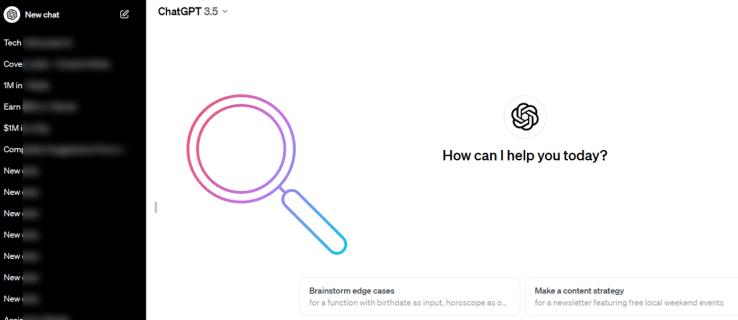
Hogyan kereshet a ChatGPT-beszélgetései között
Noha a ChatGPT egy csodálatos mesterséges intelligencia-bot, a felületén bőven van még mit javítani. Hiányzik belőle a natív keresési funkció, amellyel gyorsan végignézhetné korábbi érdeklődését felmutató beszélgetéseit. Ez alapvetően hangzik, de a keresési funkció segítségével jelentős időt takaríthat meg a korábbi csevegések görgetésével, hogy megtalálja a keresett üzenetet. Szerencsére vannak olyan megoldások, amelyek segítségével kereshet korábbi ChatGPT-csevegései között.
1. A Superpower ChatGPT bővítmény használata
A Superpower ChatGPT „túltölti” az OpenAI chatbotjának alapfelületét, de dedikált keresési funkciót biztosít neki. Miután telepítette a böngészőbővítményt, írja be a keresni kívánt kulcsszót, és már kész is. A keresési eredményeket újra megtekintheti, mivel az valós időben menti a kérések előzményeit.
Létezik a Superpower fizetős verziója is, amely olyan további funkciókat tartalmaz, mint az automatikus mappa, a képgaléria és a ChatGPT hangalapú hozzáférés. Ez a böngészőbővítmény működik a Google Chrome-mal és az összes Chromium-alapú böngészővel, például a Microsoft Edge-vel.
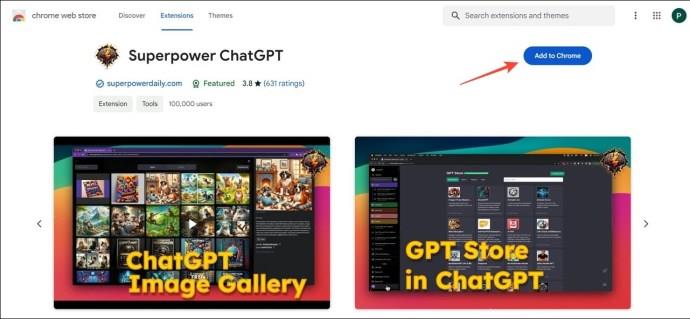
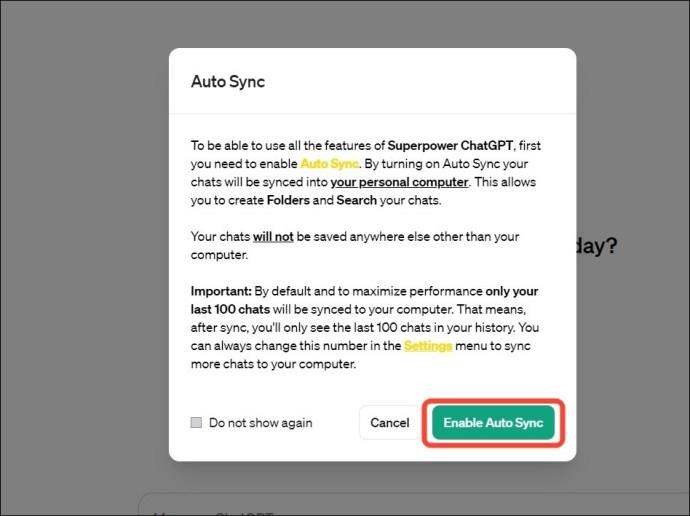
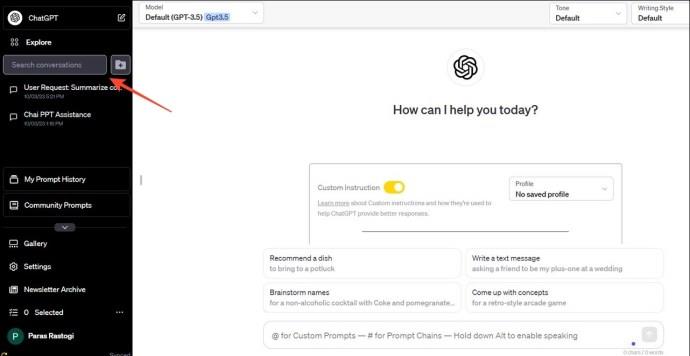
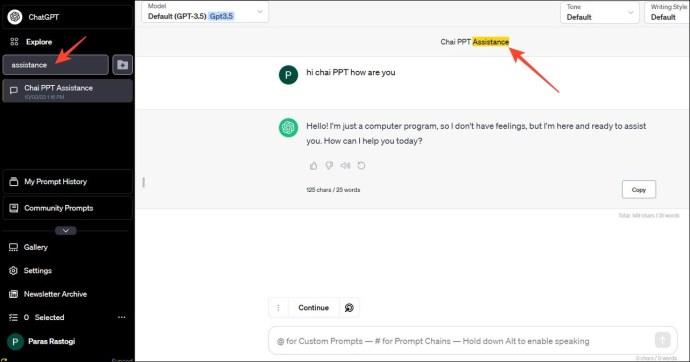
2. Használja a ChatGPT előzmények keresési bővítményét
A ChatGPT History Search egy másik hasznos böngészőbővítmény, amely együttműködik a Chrome-mal és más Chromium-alapú böngészőkkel, így gyorsan kereshet a ChatGPT beszélgetések között. Azonban abban különbözik a fenti kiterjesztéstől, hogy a ChatGPT felületén keresősáv helyett egy felugró ablakot kap a beszélgetések kezelésére és keresésére. A bővítmény lehetővé teszi a korábbi ChatGPT-beszélgetések megtekintését akár 30 napig. Ha nagy számú csevegése van, eltarthat egy ideig a rendszerezésük.
A ChatGPT History Search ingyenes verziója azonban a keresési funkciót az utolsó 20 beszélgetésre korlátozza.
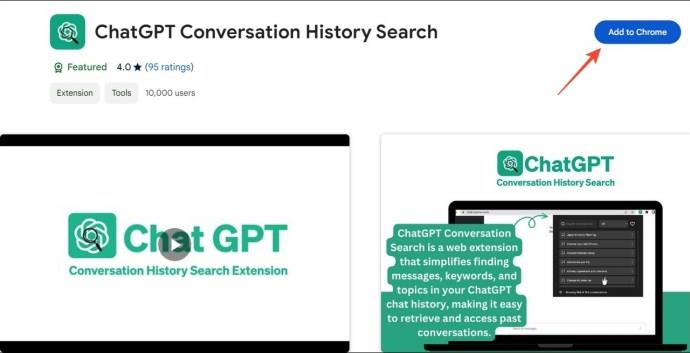
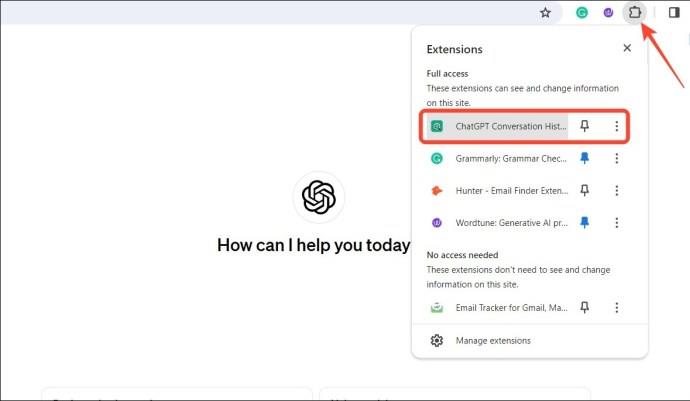
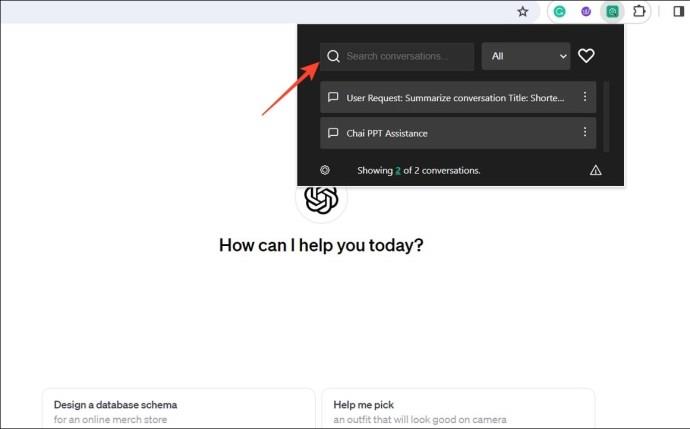
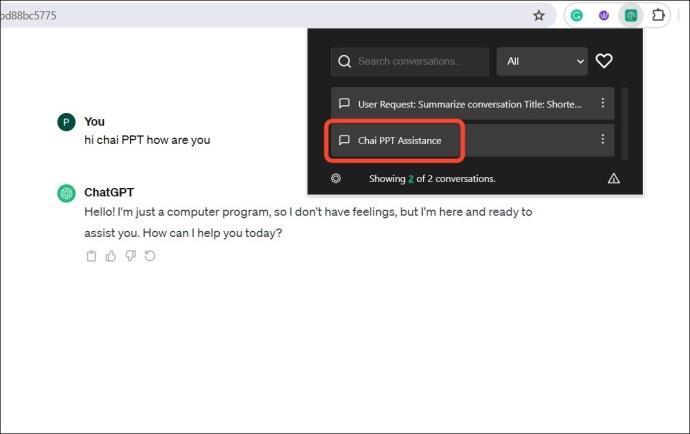
3. A ChatGPT-beszélgetések manuális exportálása és keresése
Ha a böngészőbővítmények nem működtek, manuálisan exportálhatja OpenAI-fiókja adatait a ChatGPT-csevegések közötti navigáláshoz és kereséshez. A kezdéshez lépjen a fiókbeállításokhoz a ChatGPT-ben.
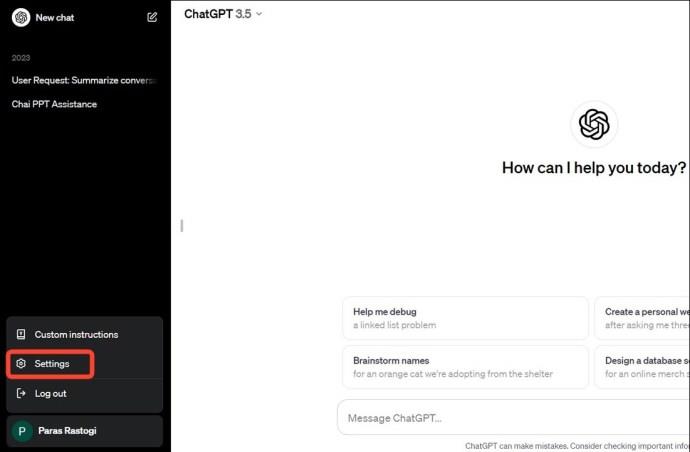
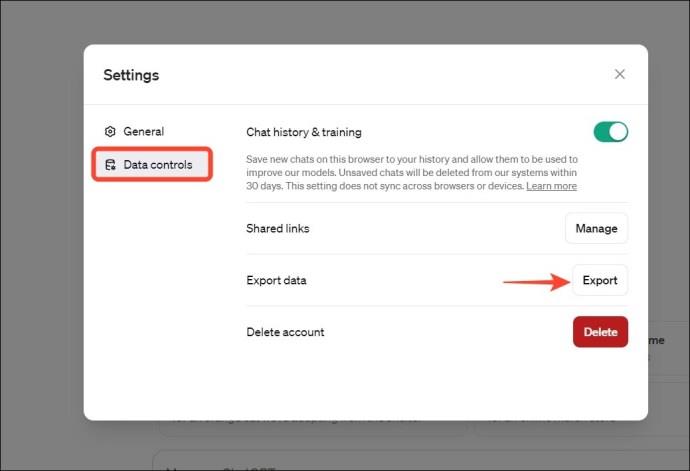
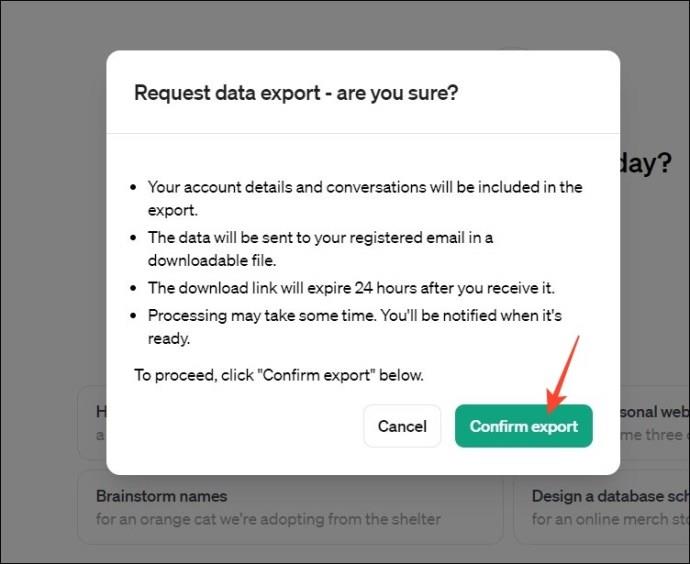
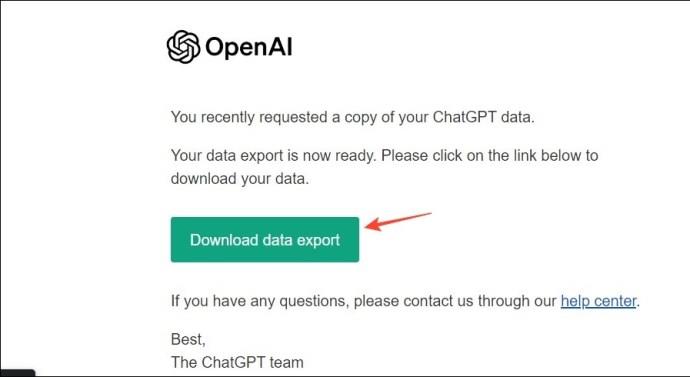
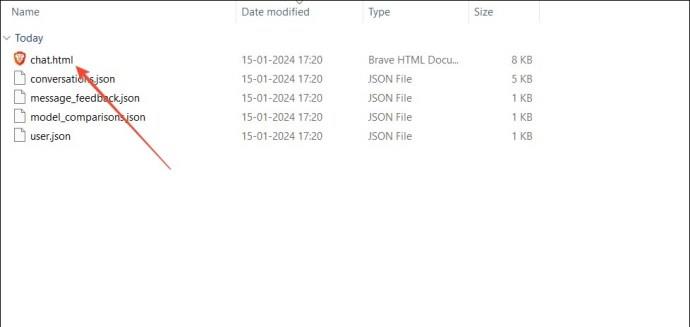
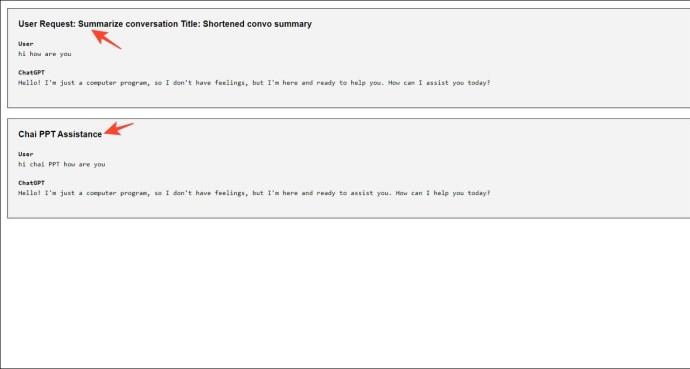
4. Használja a böngésző keresőeszközét
Használhatja böngészője alapvető Keresés/kereső eszközét, hogy gyorsan megtalálja a ChatGPT-vel folytatott beszélgetést. A rossz hír az, hogy a módszer csak az aktuális ChatGPT-munkamenet (weboldal) adatain működik, és nem tartalmazza a korábbi csevegésekből származó tartalmat.
A Keresés eszközt elérheti böngészője beállítási menüjéből, vagy gyorsbillentyűkkel indíthat új keresést.
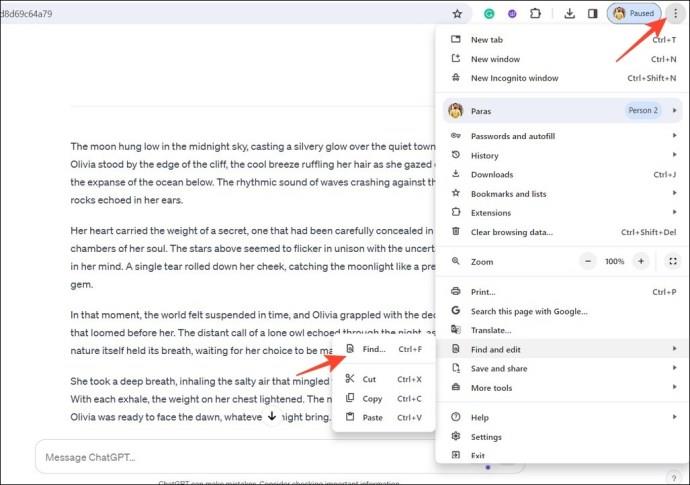
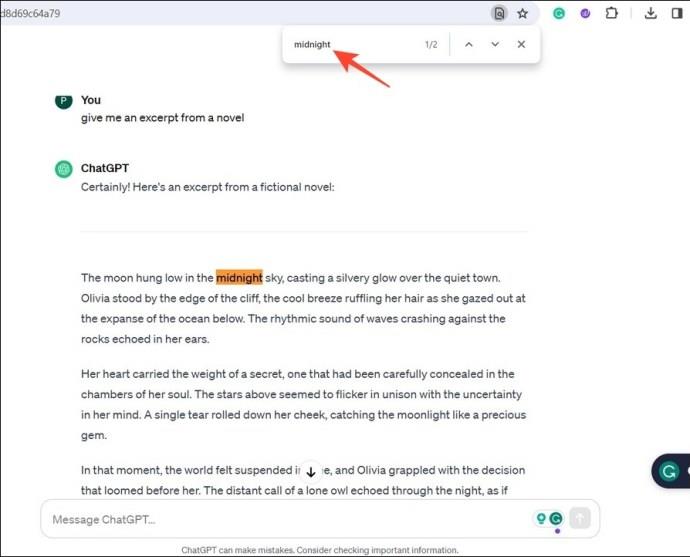
5. Kérje meg a ChatGPT-t, hogy keressen kulcsszót a beszélgetésében
Végül használhatja a ChatGPT testreszabott promptját, beleértve a keresett kulcsszót is, hogy elérje a kívánt eredményeket. Például kérje meg a ChatGPT-t, hogy vizsgálja meg a csevegést, és kapja meg a „krikett” szót tartalmazó válaszokat. Ennek le kell kérnie az összes választ a chatbotról, amely a „krikett” szót tartalmazza az aktuális munkamenetből. Hasznos lehet, ha túl sok mesterségesintelligencia-választ generált, és konkrét eredményeket szeretne szűrni egy kulcsszó alapján.
Végső szavak
A kívánt ChatGPT-beszélgetés megtalálása már nem rakétatudomány. Feltöltheti böngészőjét remek kiegészítőkkel, használhatja a böngészőn belüli szolgáltatásokat, vagy exportálhatja a ChatGPT teljes fiókadatait, hogy megtalálja a kívánt beszélgetést.
Ha még nem ismeri az OpenAI chatbotját, érdemes megtanulnia a ChatGPT DAN használatát .
GYIK
Hol találhatók a csevegési előzmények a ChatGPT-ben?
Az összes ChatGPT-beszélgetés az OpenAI szerverein tárolódik, és az Ön számára látható marad a felület bal oldalsávján. Ha a ChatGPT-t használja okostelefonján, érintse meg a bal felső sarokban található kétsávos menüt a csevegési előzmények böngészéséhez.
Hogyan kell használni a Superpower ChatGPT bővítményt?
Az egyéb remek funkciók mellett a Superpower ChatGPT bővítmény egy gyors keresősávot is bevezet a beszélgetések egyszerű megtalálásához és kereséséhez. Hozzáadhatja böngészőjéhez a Chrome Internetes áruházból.
A ChatGPT-ben nincs keresési lehetőség. Hogyan kereshetünk a korábbi ChatGPT-beszélgetésekben?
A Superpower ChatGPT vagy a History Search bővítmény hozzáadásával valós időben keresheti meg a korábbi beszélgetéseket. Alternatív megoldásként exportálja ChatGPT-fiókja adatait, hogy a chat.html fájl segítségével keressen a beszélgetésekben.
Steam Disk Write Disk Error hibát észlel Windows 10 rendszeren a játék frissítése vagy letöltése közben? Íme néhány gyorsjavítás, amellyel megszabadulhat a hibaüzenettől.
Fedezze fel, hogyan távolíthat el alkalmazásokat a Windows 10 rendszerből a Windows Store segítségével. Gyors és egyszerű módszerek a nem kívánt programok eltávolítására.
Fedezze fel, hogyan tekintheti meg vagy törölheti a Microsoft Edge böngészési előzményeit Windows 10 alatt. Hasznos tippek és lépésről-lépésre útmutató!
A Google zökkenőmentessé tette a csoportos megbeszélések lebonyolítását. Tudd meg a Google Meet korlátait és lehetőségeit!
Soha nincs rossz idő a Gmail jelszavának megváltoztatására. Biztonsági okokból mindig jó rutinszerűen megváltoztatni jelszavát. Ráadásul soha
Az online adatvédelem és biztonság megőrzésének egyik alapvető része a böngészési előzmények törlése. Fedezze fel a módszereket böngészőnként.
Ismerje meg, hogyan lehet némítani a Zoom-on, mikor és miért érdemes ezt megtenni, hogy elkerülje a zavaró háttérzajokat.
Használja ki a Command Prompt teljes potenciálját ezzel a több mint 280 (CMD) Windows-parancsot tartalmazó átfogó listával.
Alkalmazhatja a Google Táblázatok feltételes formázását egy másik cella alapján, a Feltételes formázási segédprogrammal, a jelen cikkben ismertetettek szerint.
Kíváncsi vagy, hogyan használhatod a Rendszer-visszaállítás funkciót a Windows 11 rendszeren? Tudd meg, hogyan segíthet ez a hasznos eszköz a problémák megoldásában és a számítógép teljesítményének helyreállításában.







![Feltételes formázás egy másik cella alapján [Google Táblázatok] Feltételes formázás egy másik cella alapján [Google Táblázatok]](https://blog.webtech360.com/resources3/images10/image-235-1009001311315.jpg)
